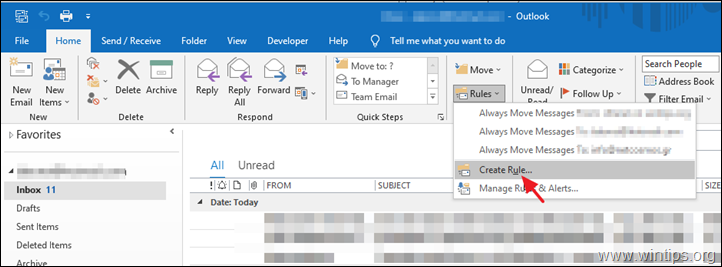Tabla de contenido
Trabajar en un ordenador lento es un problema para todos. En este artículo puedes encontrar algunos consejos fáciles de seguir que te ayudarán a mantener tu ordenador rápido y funcional.
Mantener su sistema Windows sano y rápido no es un proceso que requiera mucho tiempo y es una tarea fácil que incluso un usuario aficionado puede hacer. Para facilitar este proceso, he escrito los siguientes consejos para ayudarle.
Cómo mantener Windows rápido y saludable.
CONSEJO 1: ELIMINE LOS ARCHIVOS INÚTILES.
Con el tiempo, a medida que trabajamos en nuestro ordenador, se crean archivos basura que permanecen en él y que pueden impedir su buen funcionamiento. Normalmente, estos archivos basura se crean cuando navegamos por Internet (conocidos como "Archivos temporales de Internet"), al instalar o desinstalar aplicaciones o al actualizar Windows.
Estos archivos basura llenan nuestro espacio en el disco duro y ralentizan la velocidad de Windows. Por lo tanto, el primer paso para mantener su ordenador rápido y saludable es limpiar los archivos inútiles. Para ello, puede utilizar la herramienta de limpieza de disco integrada de Windows, como se indica a continuación:
1. En el Explorador de Windows, haga clic con el botón derecho en el "Disco local (C:)" y seleccione Propiedades .
2. Haga clic en el botón Limpieza de disco botón.
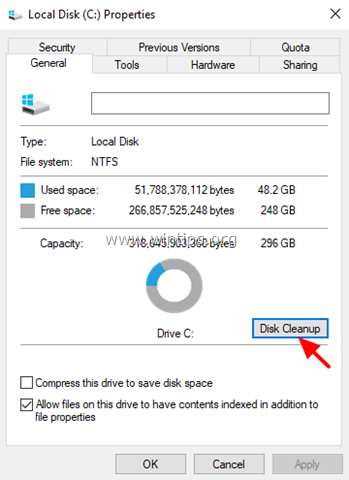
3. En la ventana "Limpieza de disco", haga clic en Limpiar los archivos del sistema .

4. Marque la opción de eliminar los siguientes archivos y luego haga clic en OK :
- Limpieza de Windows Update Archivos de registro de actualización de Windows. Archivos de programa descargados. Archivos temporales de Internet. Instalaciones anteriores de Windows. Archivos temporales de la papelera de reciclaje Archivos temporales de la instalación de Windows.

TIP 2: ELIMINAR LOS PROGRAMAS DE INICIO INNECESARIOS.
Muchas aplicaciones de configuración añaden programas innecesarios en el inicio de Windows. Todos estos programas se ejecutan siempre en segundo plano y ralentizan la velocidad de nuestro sistema. Por ello, elimine siempre los programas innecesarios del inicio. Para ello:
en Windows 10 OS:
1. Pulse el botón CTRL + SHIFT + ESC para abrir el administrador de tareas.
2. En la ventana del Administrador de Tareas, seleccione la opción Inicio ficha.
3. Ahora revisa todas las aplicaciones de inicio y desactivar los que no quieres que se ejecuten al inicio (por ejemplo, skype, utorrent, etc.)

en Windows 7 y Vista OS:
1. Pulse Windows  + R para cargar el Ejecutar cuadro de diálogo.
+ R para cargar el Ejecutar cuadro de diálogo.
2. Tipo msconfig y pulse Entre en .

3. Seleccione el Inicio y desmarque los programas de inicio innecesarios. Cuando haya terminado, haga clic en OK y reiniciar su PC.
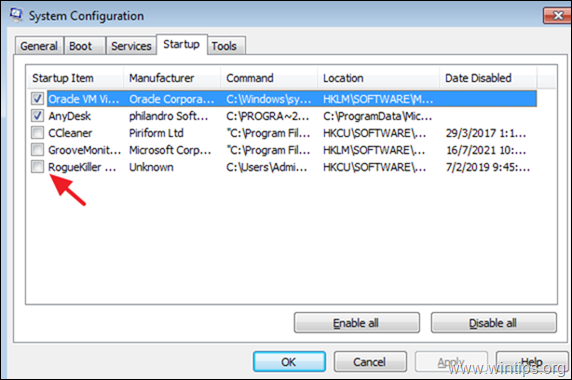
TIP 3: DESINSTALAR TODAS LAS APLICACIONES NO UTILIZADAS.
Elimina de tu ordenador todos los programas que no necesites. Para ello:
1. Pulse el botón Ganar  y R al mismo tiempo para abrir el cuadro de comandos RUN.
y R al mismo tiempo para abrir el cuadro de comandos RUN.
2. Tipo appwiz.cpl y pulse Entra.
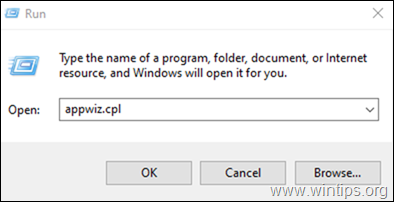
3. Seleccione cualquier programa que no desee y pulse la tecla Desinstalar para eliminarlo.
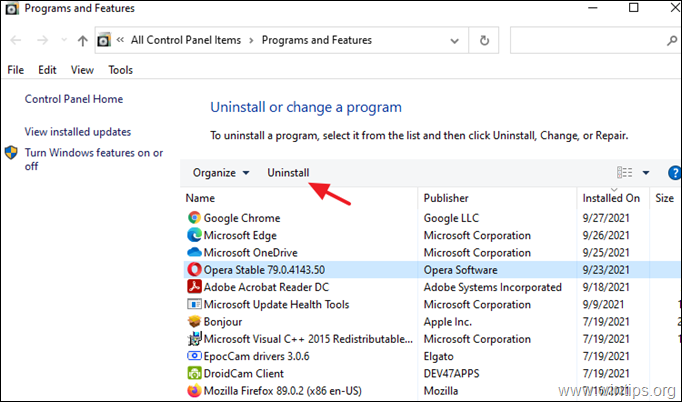
CONSEJO 4: HAZ UNA COPIA DE SEGURIDAD DE TUS DATOS.
IMPORTANTE: Hacer una copia de seguridad de sus datos le garantiza que no perderá sus archivos aunque su ordenador se dañe. Así que, periódicamente haga una copia de seguridad de todos sus datos personales en un dispositivo de almacenamiento independiente * como un disco duro USB portátil externo y mantén el disco de copia de seguridad desenchufado de tu ordenador en un lugar seguro cuando no lo necesites.
Nota: Como alternativa puedes utilizar un servicio de almacenamiento en la NUBE (como Dropbox, Google Drive, OneDrive) para mantener una copia de tus datos.
TIP 5: NO VISITE SITIOS QUE NO SEAN DE CONFIANZA.
Manténgase alejado de sitios que contengan: material pornográfico o de apuestas, programas warez y cracks. Todos estos sitios manipulan los agujeros de seguridad de los navegadores de Internet y pueden dañar su ordenador.
- Artículo relacionado: Cómo bloquear los sitios para adultos en todos los navegadores web y dispositivos de red.
TIP 6. NO INSTALE APLICACIONES ADICIONALES GRATUITAS.
Cuando se descargan e instalan aplicaciones de Internet, NO instalar las aplicaciones adicionales que se ofrecen en el programa de instalación (por ejemplo, barras de herramientas gratuitas, antivirus gratuito, etc.)

TIP 7. NO ABRA CORREOS ELECTRÓNICOS DE REMITENTES DESCONOCIDOS.
Nunca abra correos electrónicos de remitentes desconocidos que le informen de que ha ganado una gran suma de dinero, ni correos electrónicos que incluyan archivos adjuntos con extensiones sospechosas, por ejemplo: exe, .bat, .com, .vbs o .scr .pif , etc.
TIP 8. ANALICE PERIÓDICAMENTE SU ORDENADOR EN BUSCA DE VIRUS.
Tenga siempre instalado un programa antivirus en su ordenador y manténgalo siempre actualizado.*
Nota: Si no tiene un programa antivirus ya instalado y no quiere comprar uno, puede descargar e instalar uno de los programas antivirus gratuitos y fiables disponibles mencionados en este artículo.
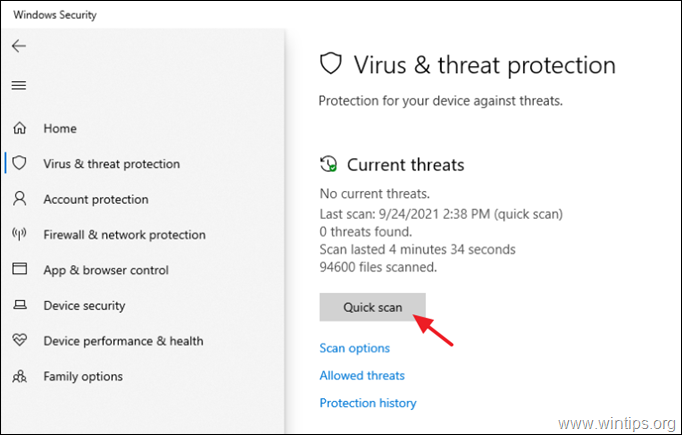
TIP 9. ESCANEA PERIÓDICAMENTE TU ORDENADOR CON MALWAREBYTES.
El programa Anti-Malware de Malwarebytes puede detectar y eliminar el malware que ni siquiera los programas antivirus más conocidos logran detectar o eliminar.
Nota: Si no sabe cómo instalar y utilizar Malwarebytes, lea estas instrucciones.
TIP 10. MANTENER WINDOWS SIEMPRE ACTUALIZADO.
Configure su ordenador para que descargue e instale automáticamente las actualizaciones de Windows y compruebe e instale manualmente de forma periódica todas las actualizaciones disponibles. Para ello:
1. Ir a Inicie  -> Ajustes
-> Ajustes  -> Actualización y seguridad -> Windows Update. *
-> Actualización y seguridad -> Windows Update. *
Nota: En Windows 7, vaya a Panel de control -> Actualización de Windows .
2. Haga clic en el botón Comprobar las actualizaciones en el panel derecho y espere a que se complete el análisis. Si se encuentra alguna actualización, proceda y instalar de ellos.
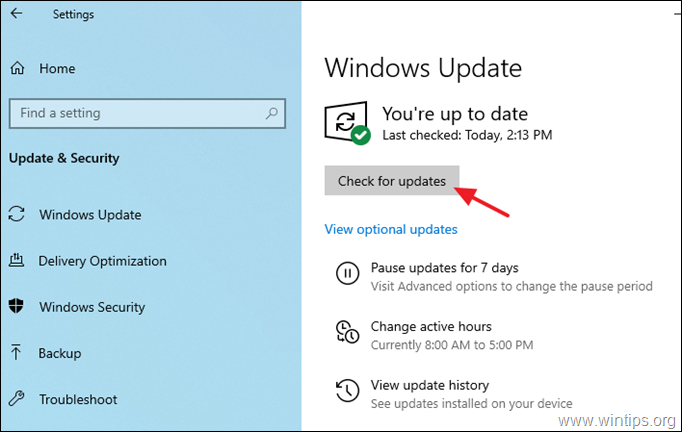
...y algunos consejos sobre el dolor:
TIP 11. MANTÉN TUS ARCHIVOS ORGANIZADOS.
Coloque sus archivos en carpetas y manténgalos organizados. Además, elimine los archivos inútiles o duplicados. Otro consejo que puede acelerar el tiempo de carga de Windows, es reducir el número de iconos y archivos en su escritorio.
CONSEJO 12. MANTENGA ALEJADO EL POLVO.
Limpie periódicamente su ordenador del polvo que queda en su interior para evitar altas temperaturas y problemas de funcionamiento. Para ello, lo mejor es utilizar un soplador de aire potente y asegurarse de que no se impide el flujo de aire hacia el exterior. Si tiene un ordenador portátil, evite utilizarlo sobre materiales de tela.
Si esta guía te ha servido de ayuda, déjame un comentario sobre tu experiencia y comparte esta guía para ayudar a los demás.

andy dawis
El blog de un administrador de sistemas sobre Windows